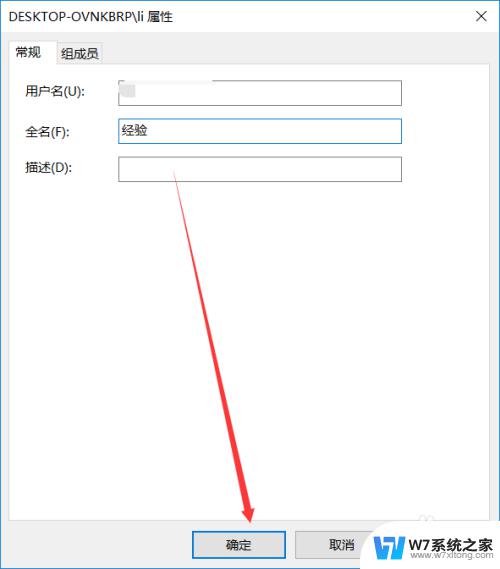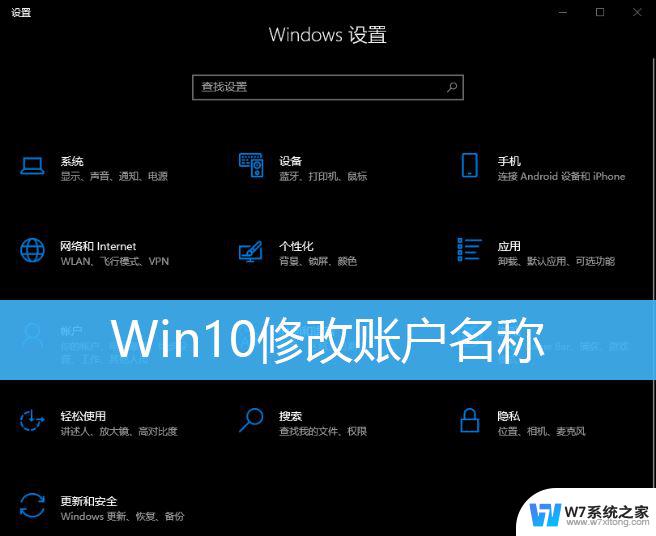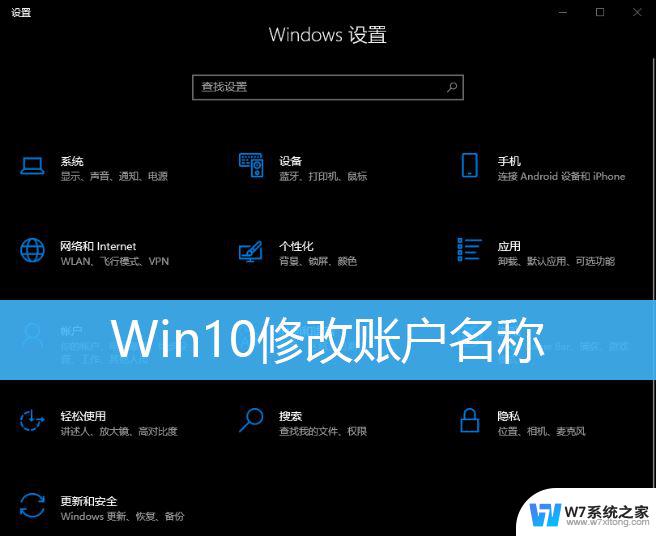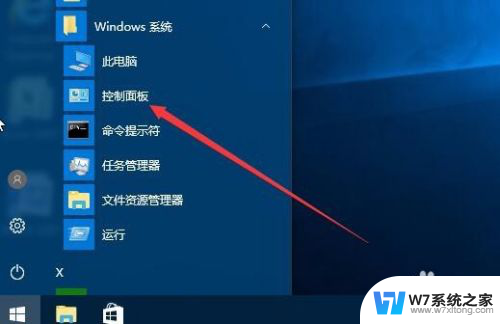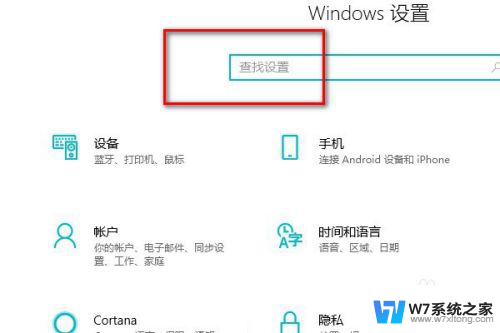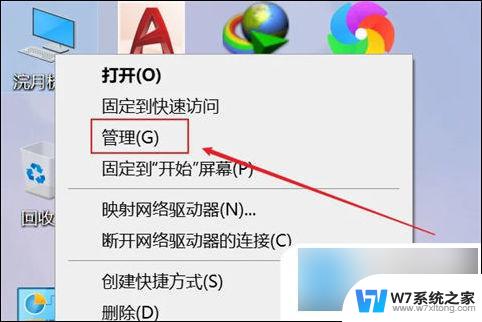win10改账户名字 Windows10修改账户名称的教程
更新时间:2024-06-29 09:07:00作者:yang
在使用Windows10操作系统的过程中,有时候我们可能需要修改账户名称,不论是因为个人喜好或者其他原因,改变账户名称是一个非常简单且方便的操作。通过简单的几个步骤,我们就可以轻松地修改Windows10账户名称,让我们的电脑更符合个人需求和偏好。接下来让我们一起来了解一下如何在Win10中修改账户名称的详细教程。
win10修改账户名称的方法1、打开控制面板,点击“用户帐户”。
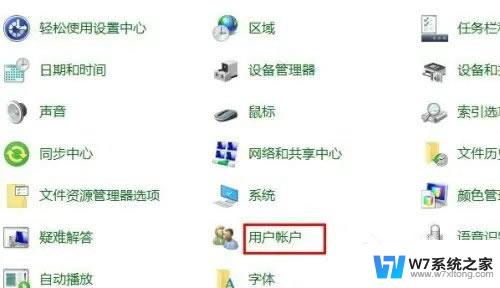
2、点击“在电脑设置中更改我的帐户信息”。
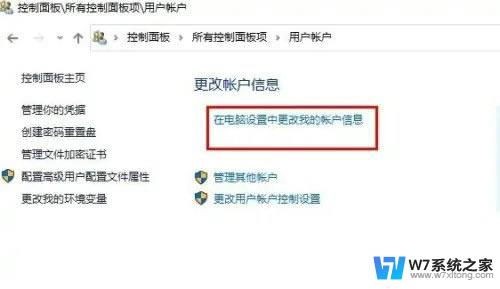
3、点击左侧的“其它用户”然后点击“+”号。
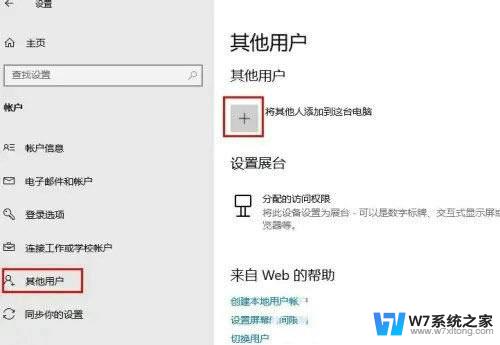
4、点击“用户”然后右键点击要更改名称的用户名。选择“重命名”。
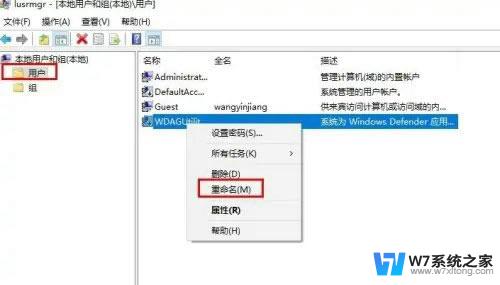
5、在名称框里键入新名称即可。

Win10系统上有不同账户,对账户名称如果不满意。修改起来比较方便,在控制面板的“用户帐户和家庭安全”里点击“用户帐户”就能看到修改选项,比起添加账户的步骤要简洁多了。
以上就是关于如何更改Win10账户名称的全部内容,如果您遇到了相同的问题,您可以按照以上小编的方法来解决。